Descubra como configurar o menu de inicialização no Ubuntu 22.04 usando o Grub Customizer, e pare de editar arquivos para fazer isso.
Para usuários do Linux que desejam configurar a tela do menu de inicialização, o Grub Customizer é sempre uma boa opção para iniciantes.
Eu já escrevi alguns tutoriais sobre o carregador de inicialização padrão, que é chamado Grub. Todos eles podem ser feitos via Grub-Customizer além de editar o arquivo de configuração. Dito isso, veja abaixo como configurar o menu de inicialização no Ubuntu 22.04.
Como configurar o menu de inicialização no Ubuntu 22.04 usando o Grub Customizer
Desde o Ubuntu 19.10, o Grub Customizer pode ser encontrado no repositório universe, mas não vem instalado por padrão.
Para instalá-lo, pressione Ctrl+Alt+T no teclado para abrir o terminal e execute o comando: sudo apt update && sudo apt install grub-customizer
Em seguida, digite a senha do usuário (sem feedback de asterisco) quando perguntar e pressione Enter. Uma vez instalado, clique em ‘Atividades’ no canto superior esquerdo, procure e abra a ferramenta.
A configuração do menu de inicialização requer permissão de root (administrador), portanto, solicitará autenticação de senha na inicialização do aplicativo.
Na primeira guia, você pode editar o texto para exibir, adicionar, remover e/ou reorganizar as entradas do menu.
Para máquina dual-boot ou multi-boot, é possível selecionar qual entrada como padrão na página de configurações gerais. Existem também opções de visibilidade do menu e parâmetros do kernel (veja a primeira captura de tela).
Assim como editar arquivos ‘/etc/default/grub’, o botão ‘configurações avançadas’ no canto inferior direito adiciona a capacidade de adicionar/editar/remover mais regras.
E a página ‘Configurações da aparência’ oferece opções para configurar fonte de texto, plano de fundo, temas etc.
No entanto, eu prefiro instalar temas diretamente via tarball de origem (encontre temas do Grub aqui).
Após a configuração, lembre-se de clicar no botão ‘salvar’ para aplicar as alterações. Isso é tudo.
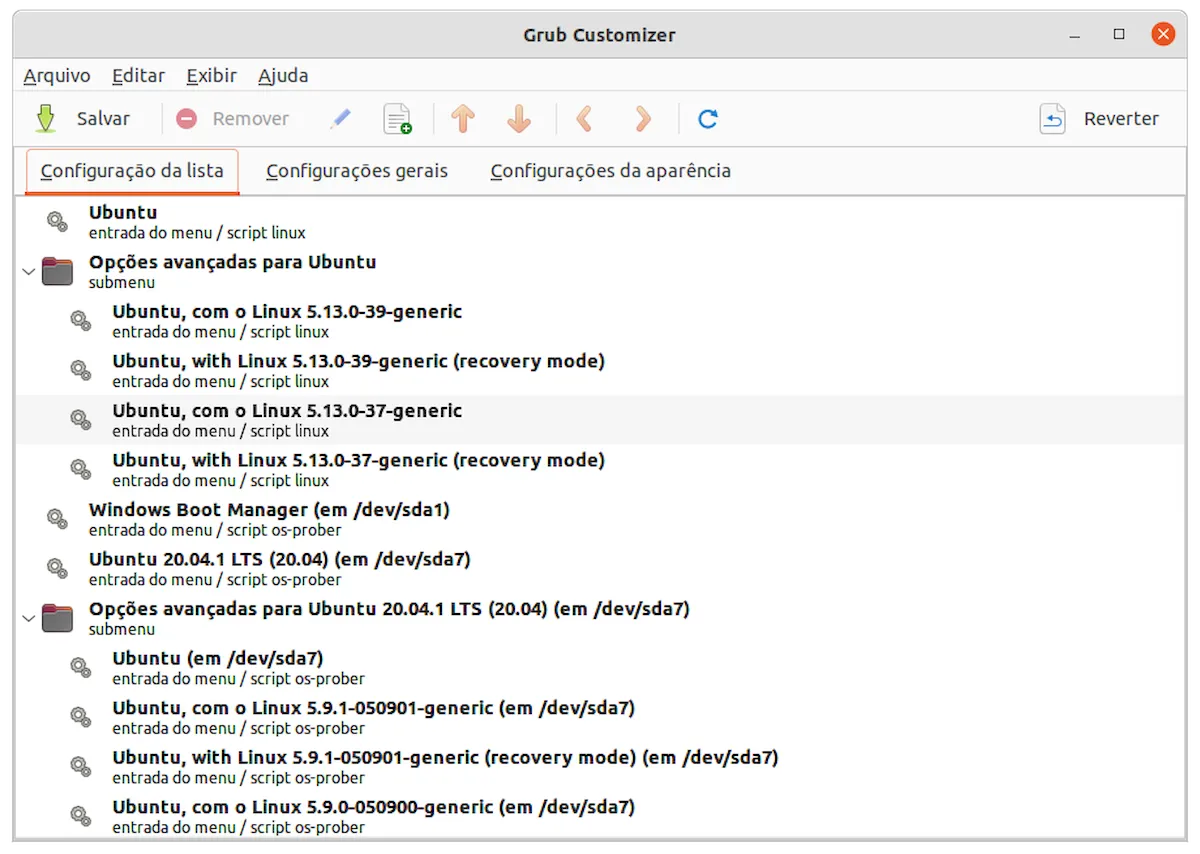
Muito bom amigo, vc tem contribuído muito com os usuários do linux.